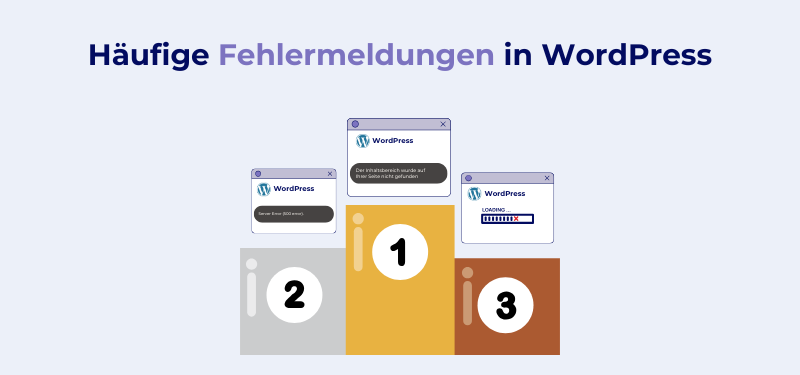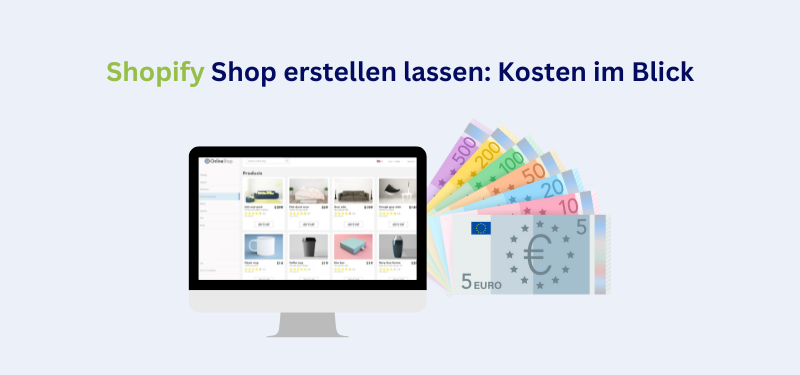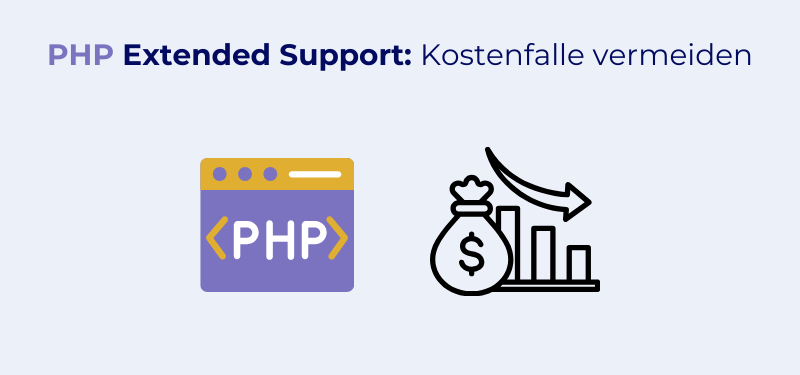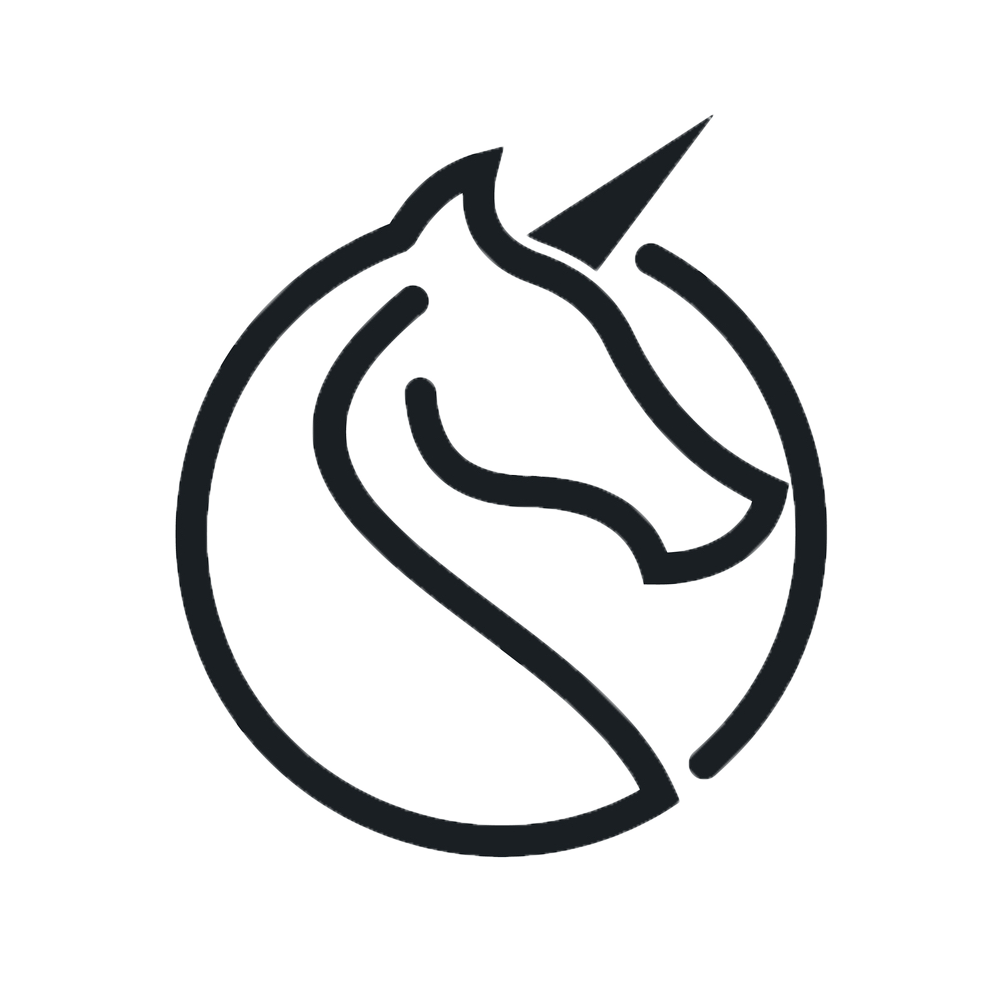Fehlermeldungen bei WordPress können für Website-Betreiber schnell zur Herausforderung werden. Egal ob es sich um einen „500 Internal Server Error“, einen „Weißen Bildschirm des Todes“ oder einen Fehler bei der Datenbankverbindung handelt – solche Probleme können die Funktionalität oder Sichtbarkeit Ihrer Website erheblich beeinträchtigen.
Doch keine Sorge: Viele dieser Fehler haben klare Ursachen und lassen sich mit etwas Hintergrundwissen und den richtigen Schritten beheben. In diesem Beitrag zeigen wir Ihnen die häufigsten WordPress-Fehlermeldungen, deren Ursachen und einfache Lösungen, damit Ihre Website schnell wieder reibungslos funktioniert.
Kurzzusammenfassung
- Die Fehlermeldung „Weißer Bildschirm des Todes“ deutet auf einen kritischen Fehler hin.
- Gelegentlich schlägt eine automatische WordPress-Aktualisierung fehl, wodurch die Website in einen Wartungsmodus versetzt wird.
- Veraltete Plugins oder Themes können das Risiko von Fehlermeldungen erhöhen.
- Es ist wichtig, regelmäßige Updates durchzuführen, um potenzielle Fehlermeldungen in Zukunft zu vermeiden.

Gründer & Ihr Ansprechpartner
Unsere Full-Service-Agentur kann Ihnen bei Fragen und der Umsetzung zur Seite stehen. Zögern Sie nicht, uns zu kontaktieren. Wir freuen uns darauf, von Ihnen zu hören.
Jetzt einfach Kontakt aufnehmenAllgemeine Ursachen für Fehlermeldungen
Fehlermeldungen treten häufiger auf und haben verschiedene Ursachen. Hier sind die häufigsten allgemeinen Gründe, warum Fehler bei WordPress entstehen können:
- Veraltete Plugins oder Themes: Veraltete Plugins und Themes können Sicherheitslücken oder Inkompatibilitäten mit der aktuellen WordPress-Version verursachen.
- Fehlerhafte Updates: Unvollständige oder fehlerhafte Updates können zu Funktionsstörungen oder sogar zu einem Ausfall der Website führen.
- Konflikte zwischen Plugins: Wenn zwei Plugins ähnliche Aufgaben übernehmen oder schlecht programmiert sind, können sie Fehler auslösen.
- Probleme mit der Hosting-Umgebung: Ungenügende Serverressourcen oder veraltete Serverkonfigurationen können die Funktionalität von WordPress beeinträchtigen.
Häufige Fehlermeldungen bei WordPress
WordPress ist ein flexibles und beliebtes Content-Management-System, doch wie bei jeder Software können auch hier Fehler auftreten. Die gute Nachricht: Viele der häufigsten Fehlermeldungen lassen sich mit den richtigen Schritten schnell beheben. Hier bieten wir Ihnen eine Auswahl an potenziellen Fehlermeldungen.
Weißer Bildschirm des Todes (WSoD)
Der „Weiße Bildschirm des Todes“ tritt auf, wenn eine Website beim Aufruf nur eine leere Seite anzeigt. Dies deutet auf einen kritischen Fehler hin, der die Anzeige der Website verhindert.
Ursachen des Fehlers
- PHP-Fehler in einem Plugin oder Theme
- Erschöpftes PHP-Speicherlimit
- Fehlerhafte .htaccess-Datei
- Serverprobleme
Umsetzung der Lösung
- Debug-Modus aktivieren: Fügen Sie define(‚WP_DEBUG‘, true); in die wp-config.php ein, um Fehlermeldungen sichtbar zu machen.
- Plugins deaktivieren: Benennen Sie den Ordner /wp-content/plugins/ um, um Plugins vorübergehend zu deaktivieren.
- Theme wechseln: Aktivieren Sie ein Standard-Theme wie Twenty Twenty-Three.
- PHP-Speicherlimit erhöhen: Passen Sie die wp-config.php an: define(‚WP_MEMORY_LIMIT‘, ‚128M‘);.
- .htaccess zurücksetzen: Erstellen Sie eine neue .htaccess-Datei mit Standard-WordPress-Regeln.
- Hosting-Support kontaktieren: Wenn die obigen Schritte nicht helfen, liegt möglicherweise ein Serverproblem vor.
Fehler 404: Page not found (Seite existiert nicht)
Dieser Fehler zeigt an, dass eine bestimmte Seite oder Ressource auf dem Server nicht gefunden werden konnte.
Ursachen des Fehlers
- Fehlerhafte Permalink-Einstellungen
- Gelöschte oder verschobene Inhalte
- Probleme mit der .htaccess-Datei
Umsetzung der Lösung
- Permalinks neu speichern: Gehen Sie zu „Einstellungen > Permalinks“ und klicken Sie auf „Änderungen speichern“.
- Seite überprüfen: Stellen Sie sicher, dass die Seite existiert und korrekt verlinkt ist.
- .htaccess-Datei zurücksetzen: Erstellen Sie eine neue .htaccess-Datei mit den Standardregeln.
- Server-Cache leeren: Leeren Sie den Cache Ihres Hosting-Providers oder Ihrer Caching-Plugins.

Gründer & Ihr Ansprechpartner
Unsere Full-Service-Agentur kann Ihnen bei Fragen und der Umsetzung zur Seite stehen. Zögern Sie nicht, uns zu kontaktieren. Wir freuen uns darauf, von Ihnen zu hören.
Jetzt einfach Kontakt aufnehmen500 interner Serverfehler
Ein interner Serverfehler deutet auf ein Problem auf der Serverseite hin, das die Website nicht laden lässt. Sollten Sie Elementor nutzen könnte der Beitrag zum Thema Elementor Server Fehler 500 für Sie interessant sein.
Ursachen des Fehlers
- Fehlerhafte .htaccess-Datei
- PHP-Fehler in einem Plugin oder Theme
- Erschöpftes PHP-Speicherlimit
Umsetzung der Lösung
- .htaccess-Datei überprüfen: Benennen Sie die .htaccess-Datei um und testen Sie die Website.
- Plugins und Themes überprüfen: Deaktivieren Sie alle Plugins und wechseln Sie zu einem Standard-Theme.
- PHP-Speicherlimit erhöhen: Bearbeiten Sie die wp-config.php und fügen Sie define(‚WP_MEMORY_LIMIT‘, ‚128M‘); hinzu.
- Hosting-Support kontaktieren: Bitten Sie Ihren Anbieter, Serverfehler zu prüfen.
Zeitüberschreitung der Verbindung
Diese Meldung zeigt an, dass der Server nicht rechtzeitig auf eine Anfrage antworten konnte.
Ursachen des Fehlers
- Überlasteter Server
- Zu hohe Ausführungszeit eines Plugins oder Skripts
- Netzwerkprobleme
Umsetzung der Lösung
- PHP-Ausführungszeit erhöhen: Fügen Sie set_time_limit(300); in die wp-config.php ein.
- Plugins deaktivieren: Testen Sie, ob ein Plugin die Ausführungszeit verlängert.
- Hosting-Ressourcen erhöhen: Kontaktieren Sie Ihren Anbieter für zusätzliche Ressourcen.
Fehler 504: Zeitüberschreitung (Gateway Time-out)
Dieser Fehler zeigt, dass ein Server zu lange gebraucht hat, um auf eine Anfrage zu antworten.
Ursachen des Fehlers
- Langsame Serverantwort
- Netzwerkausfälle zwischen Servern
- Erschöpfte Ressourcen
Umsetzung der Lösung
- Server-Status prüfen: Kontaktieren Sie Ihren Hosting-Anbieter, um die Serverleistung zu überprüfen.
- Cache leeren: Löschen Sie Server- und Plugin-Caches.
- Ressourcen erhöhen: Beantragen Sie ein Upgrade für Ihre Hosting-Umgebung.
Fehler beim Herstellen der Datenbankverbindung
Diese Meldung tritt auf, wenn WordPress keine Verbindung zur Datenbank herstellen kann.
Ursachen des Fehlers
- Falsche Zugangsdaten in der wp-config.php
- Datenbankserver nicht erreichbar
- Beschädigte Datenbank
Umsetzung der Lösung
- wp-config.php überprüfen: Stellen Sie sicher, dass Benutzername, Passwort und Host korrekt sind.
- Datenbank reparieren: Fügen Sie define(‚WP_ALLOW_REPAIR‘, true); in die wp-config.php ein und besuchen Sie yourdomain.com/wp-admin/maint/repair.php.
- Hosting-Support kontaktieren: Prüfen Sie, ob der Datenbankserver aktiv ist.
Automatische Aktualisierung fehlgeschlagen
Manchmal schlägt eine automatische WordPress-Aktualisierung fehl, wodurch die Website in einen Wartungsmodus versetzt wird.
Ursachen des Fehlers
- Unterbrochener Update-Prozess
- Serverzeitüberschreitung
- Unzureichende Ressourcen
Umsetzung der Lösung
- Wartungsdatei löschen: Entfernen Sie die Datei .maintenance im Stammverzeichnis Ihrer WordPress-Installation.
- Manuelles Update durchführen: Laden Sie die neueste WordPress-Version herunter, entpacken Sie die Dateien und laden Sie sie via FTP hoch.
- Fehlende Ressourcen beheben: Kontaktieren Sie Ihren Hosting-Anbieter, um sicherzustellen, dass die Serveranforderungen erfüllt werden.

Gründer & Ihr Ansprechpartner
Unsere Full-Service-Agentur kann Ihnen bei Fragen und der Umsetzung zur Seite stehen. Zögern Sie nicht, uns zu kontaktieren. Wir freuen uns darauf, von Ihnen zu hören.
Jetzt einfach Kontakt aufnehmenVorbeugende Maßnahmen
Um Fehlermeldungen bei WordPress zu vermeiden, ist eine proaktive Wartung Ihrer Website entscheidend. Mit ein paar einfachen, aber wirkungsvollen Maßnahmen können Sie die Stabilität und Sicherheit Ihrer Seite langfristig gewährleisten.
- Regelmäßige Updates durchführen: Halten Sie WordPress, Plugins und Themes immer auf dem neuesten Stand, um Sicherheitslücken und Kompatibilitätsprobleme zu vermeiden.
- Nur zuverlässige Plugins und Themes verwenden: Nutzen Sie ausschließlich gut bewertete und regelmäßig aktualisierte Erweiterungen aus vertrauenswürdigen Quellen.
- Sicherheits- und Backup-Plugins einsetzen: Schützen Sie Ihre Website mit Sicherheits-Plugins und erstellen Sie regelmäßige Backups, um Datenverlust vorzubeugen.
- Serveranforderungen überprüfen: Stellen Sie sicher, dass Ihr Hosting-Anbieter aktuelle PHP-Versionen und genügend Ressourcen für eine stabile Website bereitstellt.
Wann sollte ein Experte eingeschaltet werden?
Manche WordPress-Fehler lassen sich mit etwas technischem Know-how und Geduld selbst beheben. Doch bei komplexen Problemen oder Unsicherheiten ist es oft sinnvoll, professionelle Hilfe in Anspruch zu nehmen. Hier sind einige Situationen, in denen ein Experte gefragt ist:
- Beispiele für komplexe Fehler
- Datenbankfehler: Wenn Änderungen an der Datenbank notwendig sind, etwa bei einer beschädigten Tabelle oder dem Verlust von Zugangsdaten.
- Hacking-Angriffe: Bei gehackten Websites oder Malware-Infektionen ist eine gründliche Bereinigung und Sicherung notwendig.
- Serverprobleme: Fehler wie ein dauerhafter „500 Internal Server Error“ oder falsche Servereinstellungen können ohne Expertenwissen schwer zu lösen sein.
- Risiken bei eigenständigen Reparaturen
- Datenverlust: Ohne ein aktuelles Backup können selbst kleine Fehler zu einem Verlust von Inhalten oder Einstellungen führen.
- Verschärfung des Problems: Unüberlegte Änderungen an wichtigen Dateien wie der wp-config.php oder .htaccess können die Website komplett lahmlegen.
- Sicherheitsrisiken: Falsche Maßnahmen können Schwachstellen öffnen, die Angreifer ausnutzen könnten.
- Vorteile professioneller Unterstützung
- Zeitersparnis: Ein Profi kann Probleme schnell analysieren und effizient beheben, während Sie sich auf Ihr Geschäft konzentrieren können.
- Langfristige Lösungen: Fachleute sorgen nicht nur für eine kurzfristige Behebung, sondern implementieren präventive Maßnahmen, um zukünftige Fehler zu vermeiden.
- Individuelle Beratung: Ein Experte kann Empfehlungen für Plugins, Hosting oder Sicherheitslösungen geben, die speziell auf Ihre Website abgestimmt sind.
Tipp:
Wenn Sie mit einem Problem nicht weiterkommen oder sich unsicher fühlen, ist es besser, frühzeitig einen Fachmann wie die Unicorn Factory einzuschalten, bevor größere Schäden entstehen. So bleibt Ihre Website zuverlässig und sicher.
Das sind die nächsten Schritte
- Ursache herausfinden:Bevor ein WordPress-Fehler behoben werden kann, ist es wichtig, die genaue Ursache durch Fehlermeldungen, Debugging oder eine Analyse der letzten Änderungen zu ermitteln.
- Umsetzung durchführen: Sobald die Ursache bekannt ist, sollte die Lösung planvoll und systematisch angegangen werden, um weitere Probleme zu vermeiden.
- Eigenständige Umsetzung: Kleinere Fehler wie fehlerhafte Permalinks oder Plugin-Konflikte können oft mit grundlegenden WordPress-Kenntnissen selbst behoben werden.
- Agentur beauftragen: Bei komplexeren Problemen wie Datenbankfehlern oder Serverproblemen ist es sinnvoll, professionelle Unterstützung von einer spezialisierten Agentur wie der Unicorn Factory zu holen.
- Maßnahmen treffen: Um zukünftige Fehlermeldungen zu vermeiden, sollten präventive Maßnahmen wie regelmäßige Updates, Backups und Sicherheitsprüfungen ergriffen werden.

Gründer & Ihr Ansprechpartner
Unsere Full-Service-Agentur kann Ihnen bei Fragen und der Umsetzung zur Seite stehen. Zögern Sie nicht, uns zu kontaktieren. Wir freuen uns darauf, von Ihnen zu hören.
Jetzt einfach Kontakt aufnehmenHäufig gestellte Fragen zum Thema „Fehlermeldungen bei WordPress“
Der „Weiße Bildschirm des Todes“ tritt häufig durch PHP-Fehler, ein erschöpftes PHP-Speicherlimit oder fehlerhafte Plugins auf. Aktivieren Sie den Debug-Modus und überprüfen Sie Plugins und Themes.
Dieser Fehler zeigt, dass die angeforderte Seite nicht gefunden werden kann. Überprüfen Sie die Permalink-Einstellungen und stellen Sie sicher, dass die Seite existiert.
Prüfen Sie die .htaccess-Datei, erhöhen Sie das PHP-Speicherlimit und deaktivieren Sie Plugins und Themes, um den Fehler einzugrenzen.
Dieser Fehler entsteht meist durch einen überlasteten Server oder lange Ausführungszeiten von Plugins. Erhöhen Sie die PHP-Ausführungszeit und überprüfen Sie die Serverressourcen.
Der Server konnte nicht rechtzeitig auf eine Anfrage reagieren. Dies liegt oft an Netzwerkproblemen oder einer hohen Serverbelastung. Kontaktieren Sie Ihren Hosting-Anbieter, um die Ursache zu klären.
Überprüfen Sie die Zugangsdaten in der wp-config.php, reparieren Sie die Datenbank und prüfen Sie, ob der Datenbankserver aktiv ist.
Ein unterbrochener Update-Prozess oder unzureichende Serverressourcen können die Ursache sein. Entfernen Sie die .maintenance-Datei und führen Sie ein manuelles Update durch.
Deaktivieren Sie alle Plugins und aktivieren Sie sie einzeln wieder, um den Konflikt zu identifizieren. Aktualisieren Sie alle Plugins auf die neueste Version.
Kleinere Probleme lassen sich oft selbst beheben, aber bei komplexen Fehlern wie Datenbankproblemen oder Hacking-Angriffen ist professionelle Hilfe empfehlenswert.
Führen Sie regelmäßige Updates durch, verwenden Sie zuverlässige Plugins und Themes und setzen Sie Sicherheits- und Backup-Plugins ein. Achten Sie außerdem auf ausreichend Serverressourcen.